Come regolare il peso dell’immagine sull’ideogramma e che cos’è?

Cosa sapere
- Il peso dell’immagine su Ideogramma ti consente di controllare l’influenza dell’immagine principale quando la modifichi per generare nuove immagini sulla piattaforma.
- Puoi accedere allo strumento Peso immagine aprendo ideogram.ai > pulsante me > scegliendo un’immagine > Remix .
- È possibile regolare il peso dell’immagine utilizzando i pulsanti più (+) e meno (-) nella casella Peso immagine e impostarlo su un valore compreso tra 1 barra e 5 barre.
- Consulta la guida con gli screenshot qui sotto per saperne di più.
Cos’è il “peso dell’immagine” nell’ideogramma?
Ideogram offre un’opzione Remix per quando desideri modificare una delle tue generazioni di immagini con un aspetto diverso. Similmente alla modalità Remix di Midjourney , puoi utilizzare questa opzione per variare le immagini generate con un prompt diverso o aggiungendo o rimuovendo preimpostazioni di stile per accompagnare la creazione dell’immagine.
L’ultimo aggiornamento di Ideogram ora fornisce agli utenti una nuova impostazione all’interno della modalità Remix: Peso dell’immagine. Questa opzione ti consente di controllare l’influenza dell’immagine principale (l’immagine che stai modificando) sull’immagine secondaria (quelle che successivamente verranno generate). È possibile impostare il peso dell’immagine quando si modificano le immagini su un valore compreso tra 1 barra e 5 barre a seconda di quanto si desidera che le nuove immagini appaiano rispetto all’immagine originale.
Come regolare il peso dell’immagine sull’Ideogramma
Puoi regolare il peso delle immagini che desideri modificare utilizzando lo strumento Remix. Ciò comporta la ricerca di immagini esistenti che hai già creato su Ideogram, utilizzando l’opzione Remix sull’immagine desiderata e quindi configurando il peso dell’immagine per essa.
Passaggio 1: trova una generazione esistente da modificare
Se devi ancora creare immagini su Ideogram, devi prima generarle per poterle modificare utilizzando lo strumento Peso immagine. Puoi controllare il post condiviso nel link sottostante per scoprire come creare immagini su Ideogram AI.
▶︎ Come utilizzare l’Ideogramma AI
Se hai già generato un sacco di immagini sul tuo Ideogramma, tutto ciò che devi fare è trovarle all’interno del tuo profilo Ideogramma. Per trovare le immagini da modificare, apri ideogram.ai su un browser web sul tuo computer e fai clic sul pulsante me nell’angolo in alto a destra della home page.
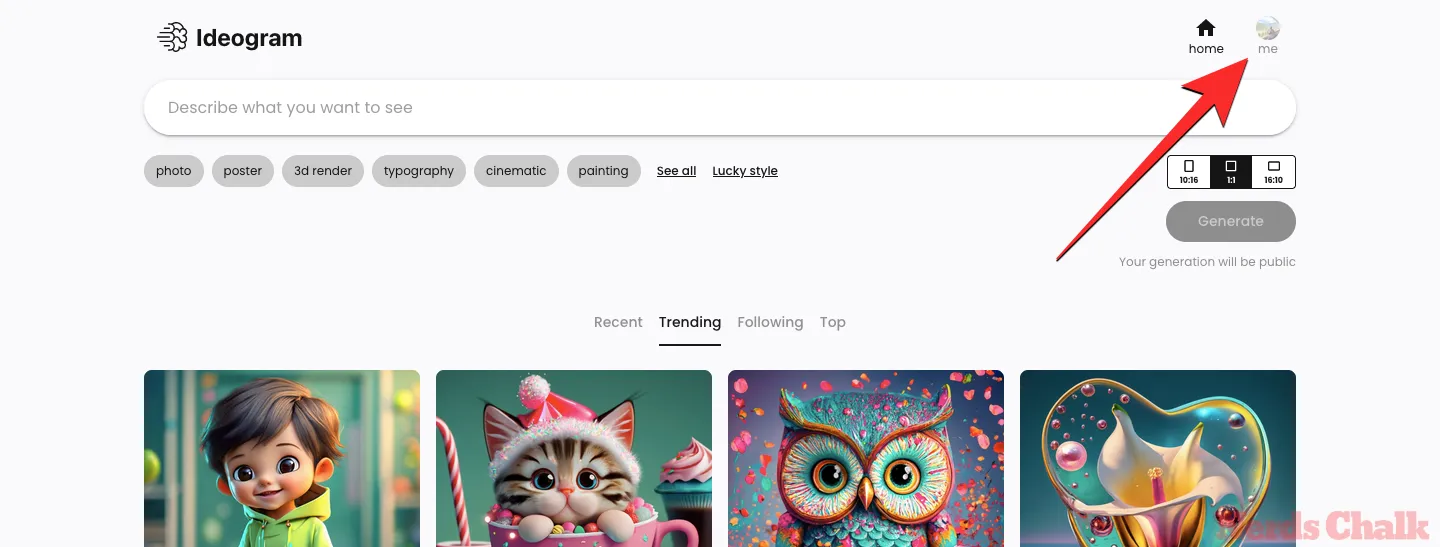
Quando si apre la pagina Profilo, dovresti vedere tutte le tue creazioni precedenti sulla piattaforma nelle schede “Generato” o “Appuntato”.
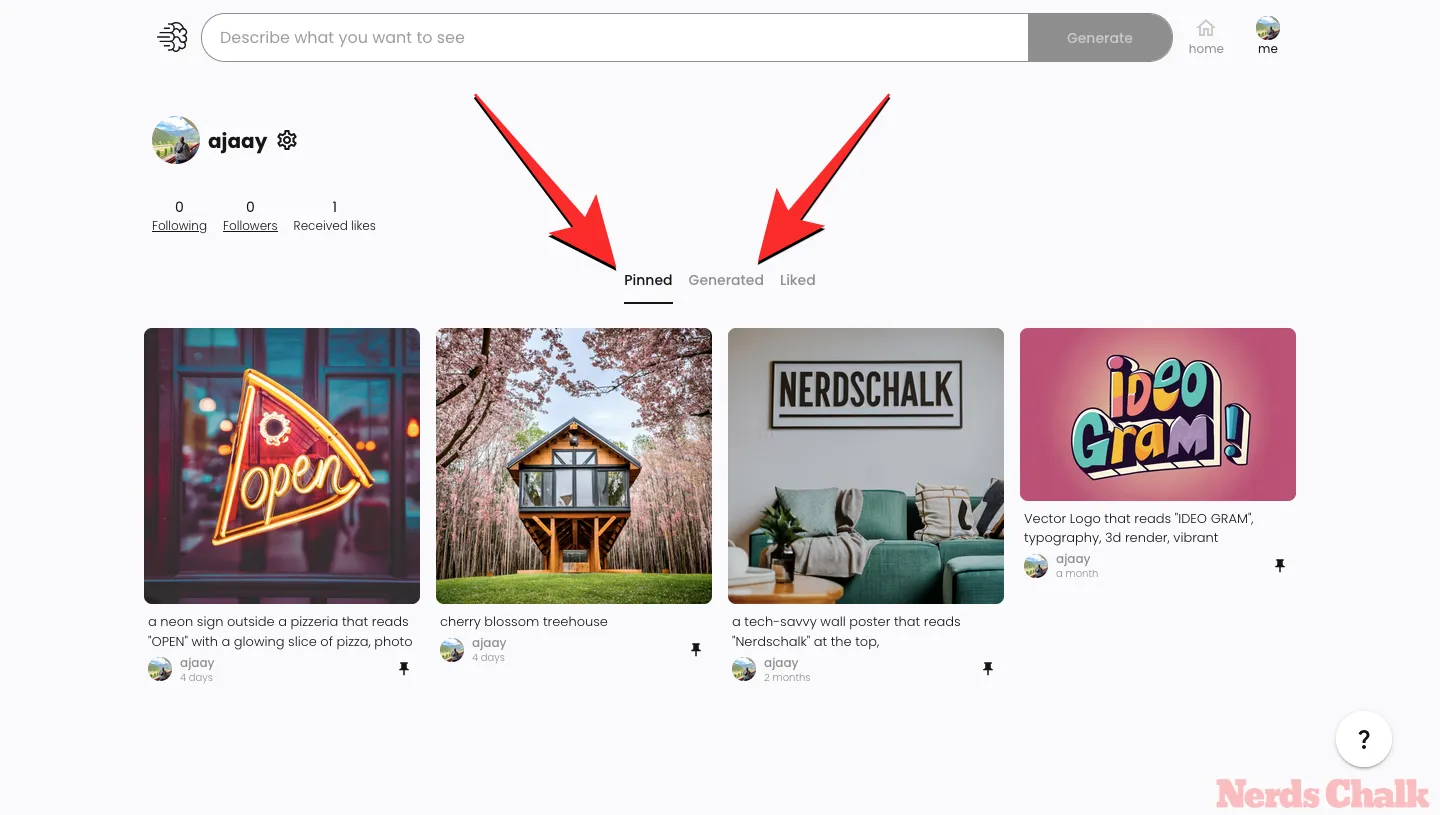
Da qui, fai clic sull’immagine o sulla creazione che desideri visualizzare in visualizzazione espansa.
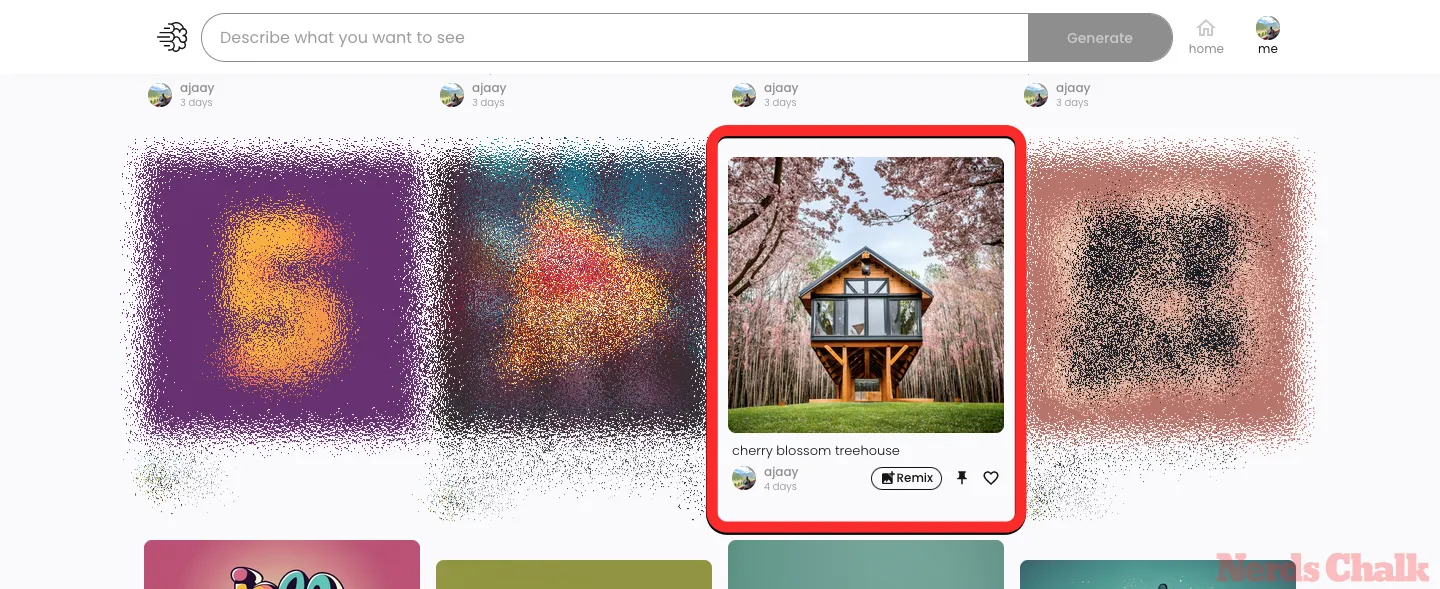
Poiché il tuo profilo mostra solo una delle quattro generazioni che hai creato da un singolo prompt su Ideogram, la visualizzazione espansa ti aiuterà a trovare altre immagini le cui miniature non erano visibili nelle schede “Generate” o “Appuntate”.
Passaggio 2: attiva Remix sull’immagine selezionata
Con l’immagine aperta in visualizzazione espansa, puoi visualizzare tutte le sue quattro varianti utilizzando le miniature proprio sotto di essa.
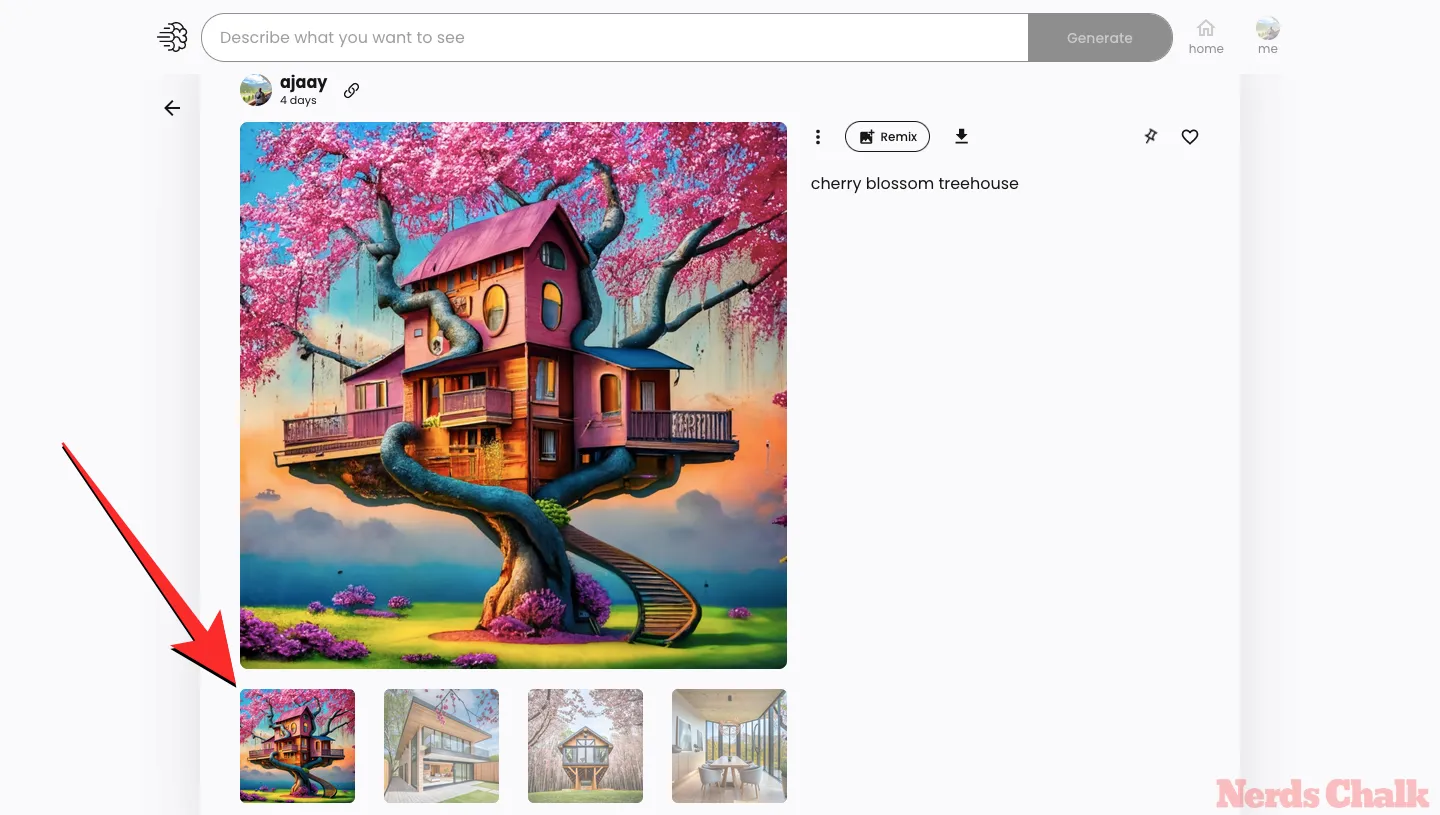
Scegli quello che desideri utilizzare come base per una nuova immagine, quindi fai clic sul pulsante Remix nel riquadro di destra.
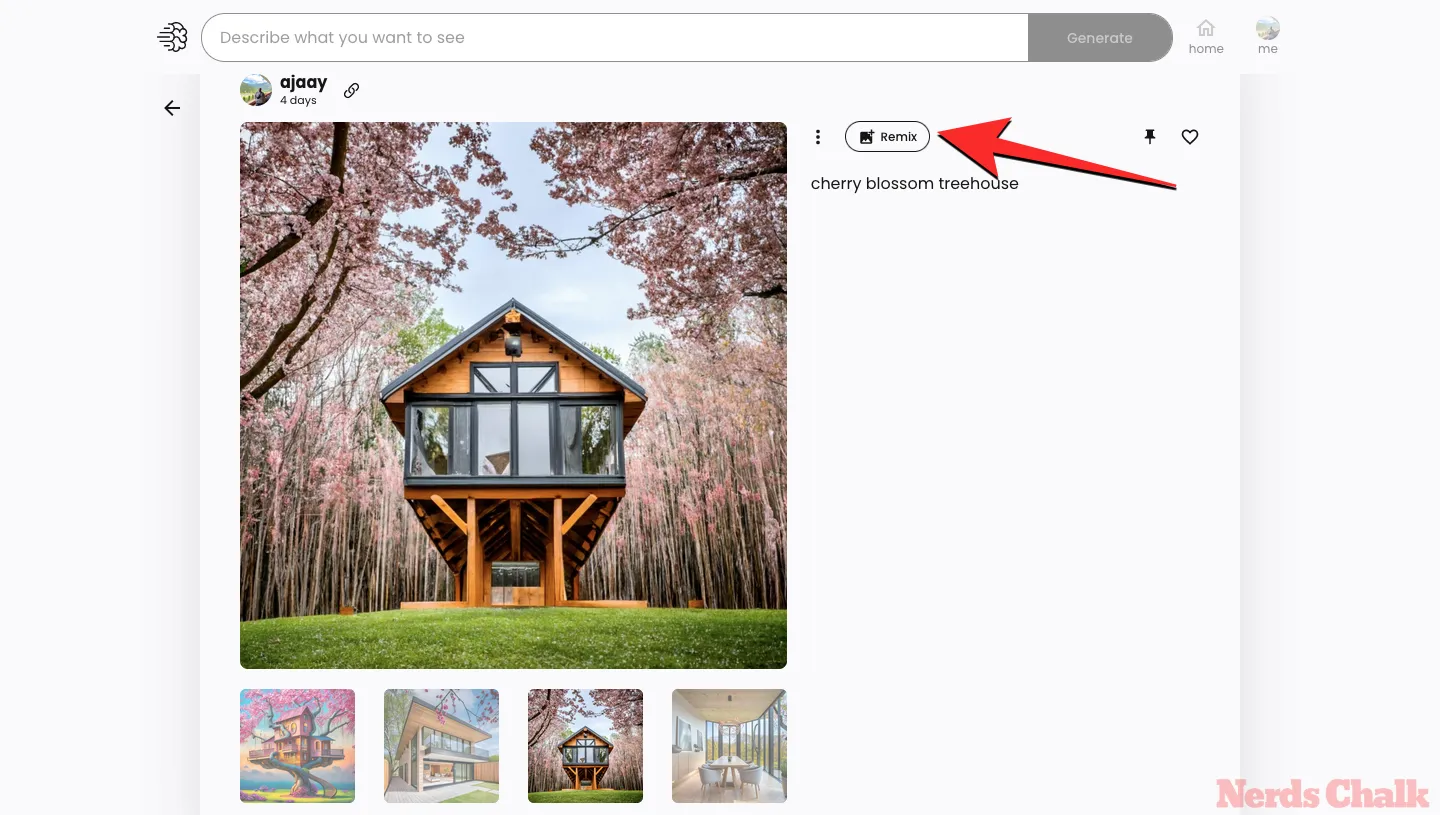
Passaggio 3: regolare il peso dell’immagine
L’immagine si aprirà nella vista Remix. Qui puoi utilizzare mantenere o modificare l’ideogramma del prompt predefinito generato.
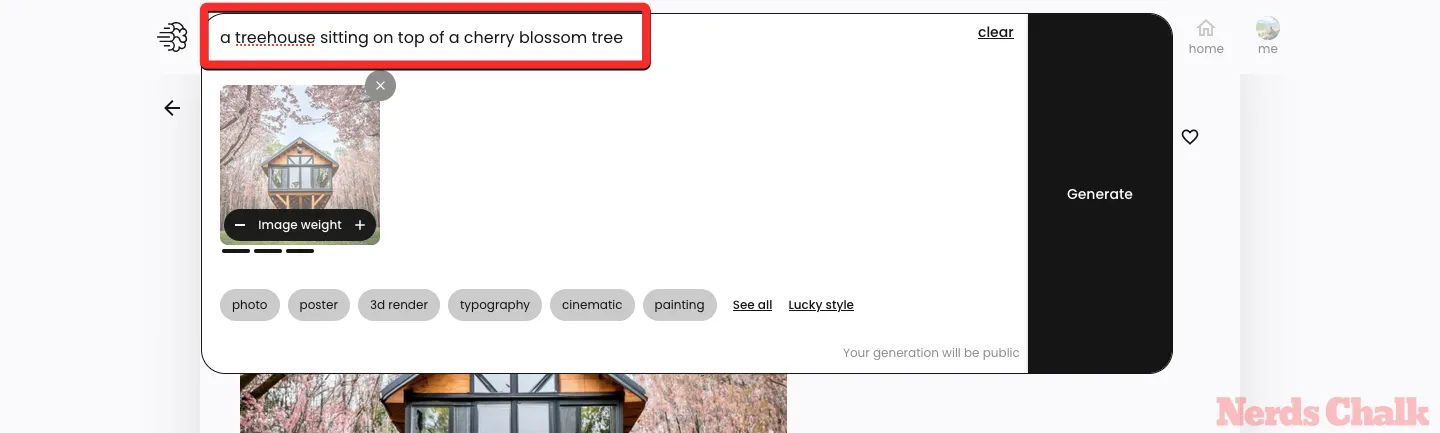
Una volta fatto ciò, ora puoi variare il peso dell’immagine per controllare come l’immagine originale influenza le immagini modificate che stai per generare. Il valore predefinito del peso dell’immagine è impostato su 3 barre, ma è possibile regolarlo su un valore compreso tra 1 e 5 barre.
Per regolare il peso dell’immagine su un valore più alto o più basso, fare clic sui pulsanti più (+) e meno (-) nella casella Peso immagine all’interno della miniatura dell’immagine originale.
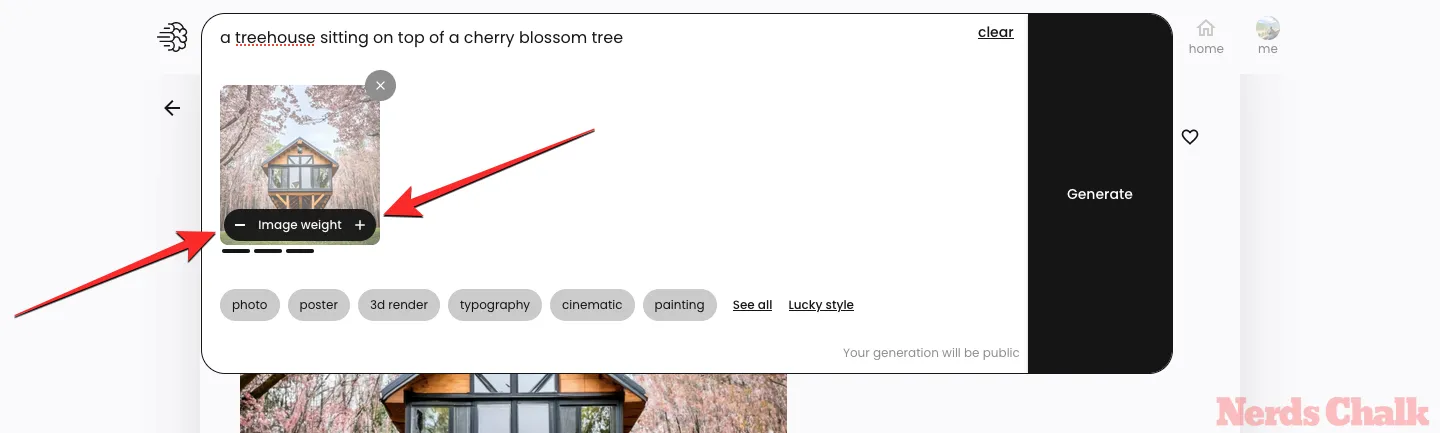
Puoi impostare il peso dell’immagine su 1 barra come valore più basso e questo cambierà un po’ le immagini modificate cercando di mantenere l’atmosfera simile all’immagine principale. Quando imposti il peso dell’immagine sul valore più alto, ovvero 5 barre, Ideogram modificherà i dettagli dell’immagine selezionata solo come ritocco.
Una volta terminata l’impostazione del peso dell’immagine desiderato, puoi fare clic su Genera .
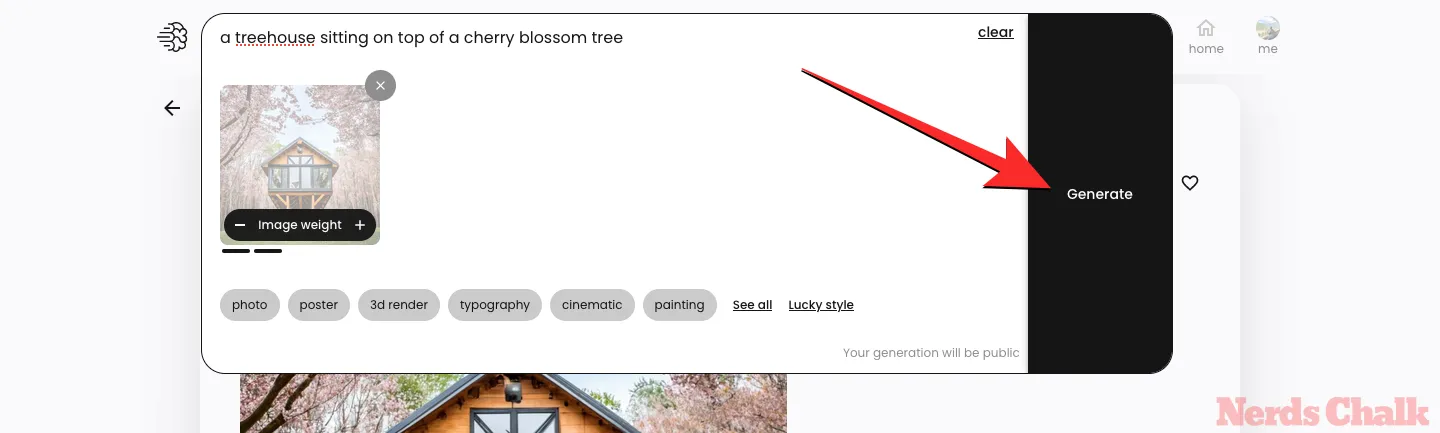
L’ideogramma inizierà ora a generare un nuovo set di immagini in base all’input modificato. Una volta generate le immagini, è possibile fare clic su una delle miniature per visualizzarle in visualizzazione espansa.
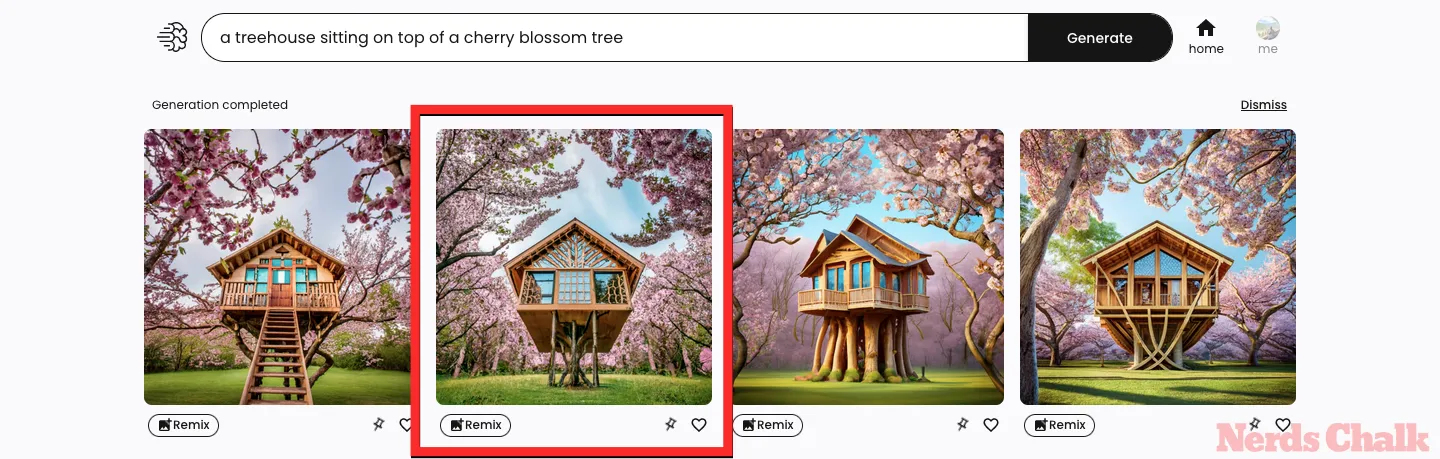
Questa immagine avrà elementi, tratti o stili simili o diversi dall’immagine principale in base al peso dell’immagine impostato durante la creazione. Puoi sempre tornare all’immagine principale per modificarla utilizzando un prompt e un peso dell’immagine diversi oppure utilizzare Remix per variare lo stesso su una delle immagini modificate stesse.
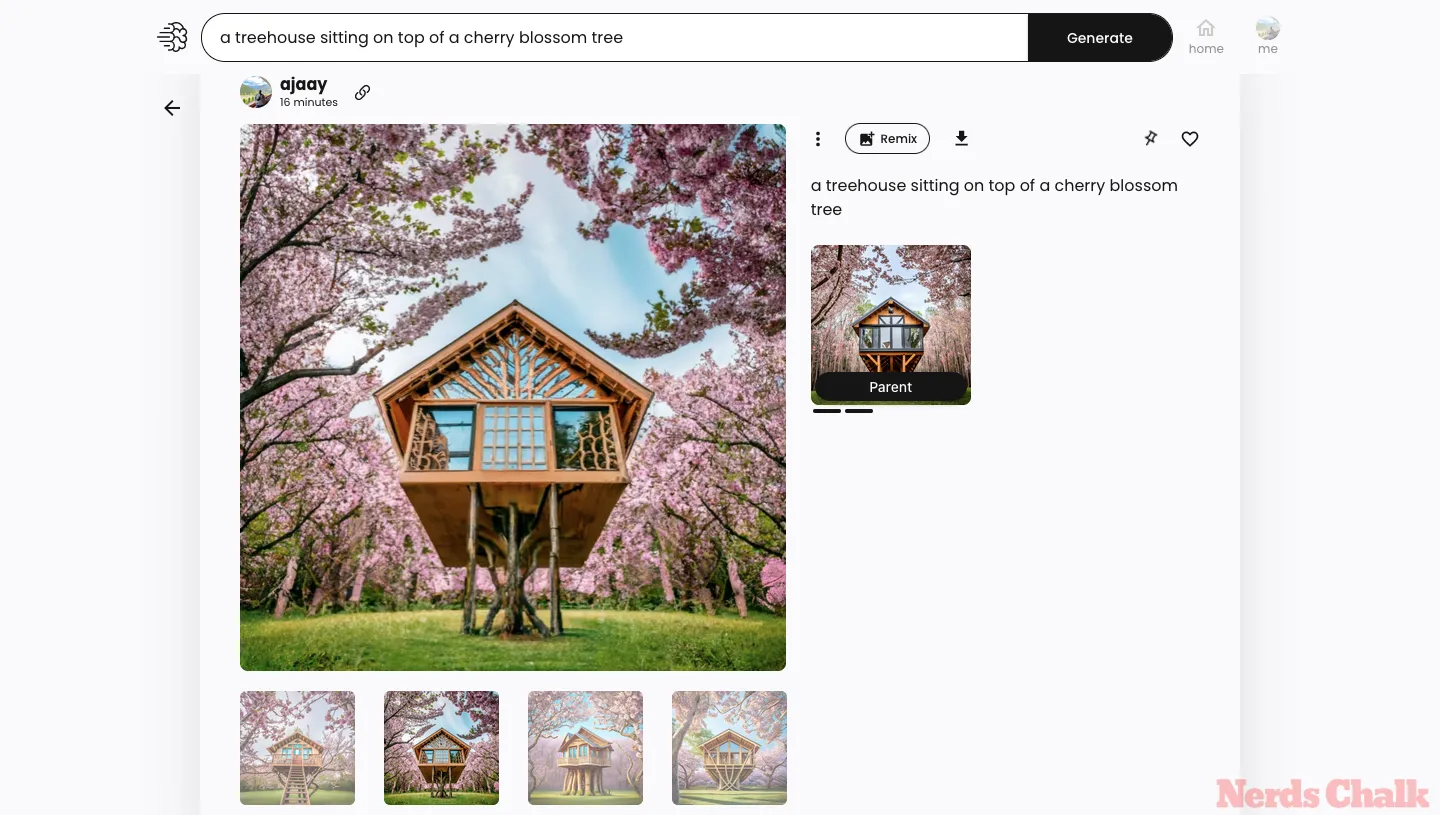
È possibile utilizzare i pesi delle immagini sulle generazioni attuali?
Lo strumento Peso immagine viene visualizzato all’interno di Ideogram quando provi a modificare una delle immagini generate utilizzando lo strumento Remix. Puoi modificare le immagini che hai generato in passato o che stai per creare su Ideogram. Ciò significa che sarai in grado di regolare il peso dell’immagine sulle immagini generate direttamente dalla home page di Ideogram.
Cosa succede quando imposti pesi di immagine diversi?
Per capire cosa succede quando imposti un peso immagine su Ideogramma, devi prima capire quali valori puoi impostare come peso immagine quando modifichi le immagini. Per iniziare, il peso dell’immagine può essere impostato su un valore compreso tra 1 e 5 barre.
Quando utilizzi l’opzione Remix su un’immagine principale, il valore predefinito impostato per lo spessore dell’immagine è 3 barre. Quando imposti 3 come peso dell’immagine, Ideogram cambierà alcuni elementi dell’immagine principale mantenendo lo stesso stile.
Quando imposti 1 come peso dell’immagine, stai ordinando a Ideogram di modificare la maggior parte dei dettagli dell’immagine principale. Anche lo stile della generazione successiva potrebbe cambiare, ma l’atmosfera generale potrebbe rimanere la stessa. Puoi quindi utilizzare valori più bassi di peso dell’immagine quando l’immagine che potresti aver immaginato non è per nulla vicina a quella generata da Ideogram in base alla richiesta di input.
Quando il peso dell’immagine è impostato su 5, Ideogram si assicurerà che la maggior parte dei dettagli dell’immagine principale siano intatti. Vedrai solo alcune piccole modifiche a parte dell’immagine in base alla richiesta modificata che hai inviato. Puoi utilizzare valori più alti di peso dell’immagine quando l’immagine principale è in qualche modo vicina a ciò che avevi immaginato di creare dal tuo prompt di input. È possibile impostare il valore su 4 o 5 barre quando la generazione dell’immagine è nelle fasi finali di fruizione.
Per aiutarti a capire come il peso dell’immagine influenza le generazioni successive, consulta la tabella seguente.
| Richiesta originale | Richiesta modificata | Immagine originale (genitore). | Peso dell’immagine = 1 barra | Peso dell’immagine = 2 barre | Peso dell’immagine = 3 barre | Peso dell’immagine = 4 barre | Peso dell’immagine = 5 barre |
| casa sull’albero in fiore di ciliegio | una casa sull’albero seduta in cima a un albero di ciliegio in fiore |  |
 |
 |
 |
 |
 |
Questo è tutto ciò che devi sapere sulla regolazione del peso delle immagini su Ideogram.



Lascia un commento